Tidak Bisa Download Di Play Store? Ini Solusinya - Setelah sebelumnya saya memposting tentang cara mudah download aplikasi di Android,
kali ini saya akan membahas tentang bagaimana mengatasi error di Google
Play Store. Error? Ya, beberapa pengguna mungkin mengalami error ketika
mencoba memasuki Google Play Store untuk mencari aplikasi.
"Error 403", "No internet connection" dan "Connection timeout" adalah beberapa pesan yang sering muncul pada saat gagal membuka Google Play Store. Jika kita artikan, no internet connection
artinya adalah tidak ada koneksi internet, padahal jelas - jelas kita
sudah membeli paket internet dan menghubungkannya ke internet. Saya
sendiri pun pernah mengalaminya ketika saya baru beberapa minggu
menggunakan perangkat Android dan jujur saja hal itu sukses membuat saya
kesal.
Namun setelah saya mencari solusi di internet, saya menemukan satu
metode yang cukup ampuh bahkan sangat ampuh untuk mengatasi error
seperti yang saya sebut diatas. Nah pada kesempatan kali ini, saya akan
membagikan kepada para pembaca sekalian tentang trik untuk mengatasi
error di Google Play Store yang saya temukan di salah satu blog hasil
pencarian di internet.
Ternyata yang harus dilakukan untuk mengatasi hal tersebut adalah dengan
sedikit mengedit pengaturan atau setting dari internet pada perangkat
Android kita. Untuk melakukannya, pertama - tama anda harus masuk ke
menu setting terlebih dahulu. Pada home page atau tampilan awal layar anda bisa langsung menekan softkey atau tombol pilihan, lalu pilih setting seperti pada gambar dibawah ini.
Kemudian akan muncul beberapa menu seperti pada gambar di bawah ini. Pilih option more, atau carilah menu yang berhubungan dengan jaringan seperti wireless & network (nirkabel dan jaringan) atau yang lainnya, karena tiap versi Android dan merek yang digunakan bisa saja berbeda.
Lalu jika jika benar, maka anda akan menemukan tampilan menu seperti pada gambar dibawah ini. Pilihlah mobile networks atau jaringan mobile.
Kemudian pilihlah access point name seperti yang ditunjukkan pada gambar dibawah ini.
Lalu akan muncul beberapa pilihan APN (Access Point Name).
Perhatikan lingkaran merah pada gambar dibawah ini. Itu menunjukkan APN
yang sedang anda gunakan, dan pastikan anda mensetting pada APN yang
anda gunakan tersebut dengan cara menyentuh bagian pada panah berwarna
merah.
Perhatikan menu Proxy dan Port. Pada kedua menu tersebut
akan ada beberapa kode, anda tinggal menghapus (mengosongkan) kedua kode
yang ada tersebut lalu pilih save atau ok. Namun jangan lupa
untuk membackup nya terlebih dahulu, agar anda bisa mengembalikan kedua
kode yang sudah dihapus tadi jika cara ini tidak berhasil. Bingung cara
backup nya? Catat saja pada secarik kertas.
Dan setelah mengikuti langkah - langkah itu, silahkan coba masuk kembali
ke Google Play Store dan lihat bagaimana hasilnya. Pastikan jaringan
yang anda gunakan cukup baik, karena jika tidak, error serupa akan tetap
muncul. Namun jika jaringan baik, dan tetap terjadi error, silahkan
masukkan kembali kedua kode yang sudah di backup (catat) tadi, karena
mungkin saja ada faktor lain yang menyebabkannya.
Mungkin itu saja yang bisa saya tulis pada segmen tips dan trik kali ini. Semoga bermanfaat :)
Referensi artikel dan sumber gambar : Dunia Gadget 558 pada posting Cara mengatasi Google Play error (tidak bisa download)
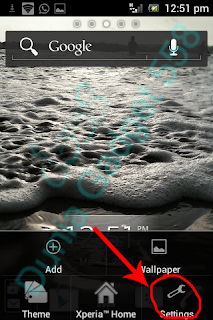
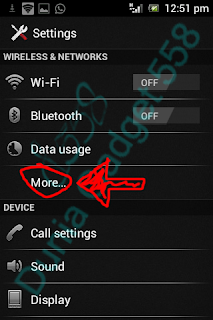

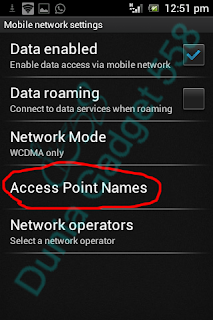

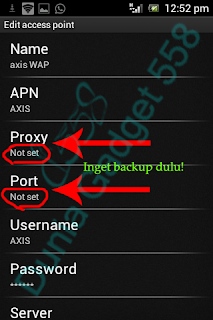







.jpg)
